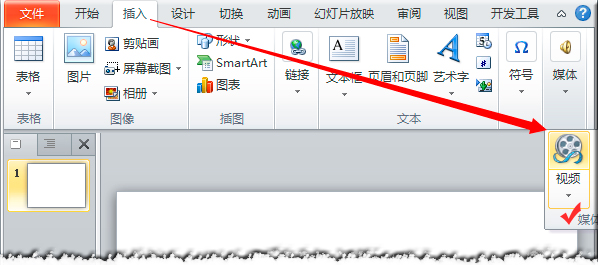- ppt模板免费下载 素材:商务人士领奖台样式幻灯片呈现素材
- ppt背景图片怎么全部更换:四张古典欧式花纹PPT背景图片
- ppt图片上下滚动播放效果:wpsppt长图-ppt怎么设置长图滚动
- ppt图片素材库:4000个矢量可编辑的PPT图标下载
下面的是PPT教程网给你带来的相关内容:
ppt如何插入视频:怎么在PPT中插入视频
为了让ppt获得更好的效果,通过 Flash对象控件将SWF动画插入中的操作方式并不少见。下面是小编为大家精心带来的怎么在PPT中插入视频的两种方法,希望对你们有所帮助。
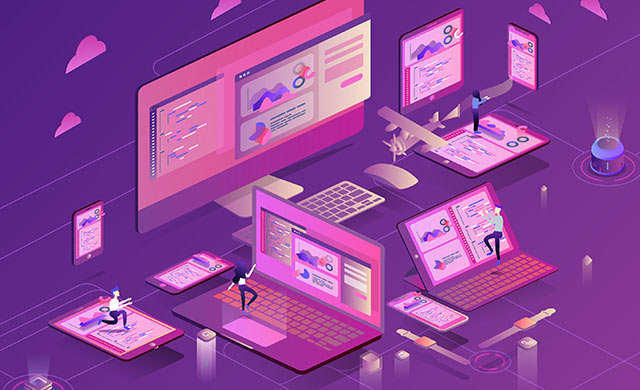
一、直接插入法

这是最简单的方法。该方法插入的视频仅在演示界面中显示,与插入的图片方法非常相似。可以说,这是一个无缝的插入,它的效果非常不错,但也有一定的局限性。
首先,该方法只支持插入AVI、MPEG、WMV等媒体格式的视频。其次,该方法插入的视频只能在演示过程中实现暂停和播放控制。如果想自由选择,什么都做不了。一旦切换到另一张幻灯片,然后再切换回来,视频会自动停留在开始阶段,这非常不方便。
插入方法:在 2007中,点击“插入”选项卡,点击“影片/文件中的影片”,打开“插入影片对话框”,选择影片文件,点击“确定”按钮,插入影片的第一帧出现在幻灯片中,选择视频,可以自由缩放屏幕大小。 2007提供了两种播放方式,一种是播放时自动播放ppt如何插入视频,一种是播放时点击播放,选择哪一种,这取决于你的需要。
二、媒体播放器控制法

如果想自由控制视频的进度,可以使用 Media 的控制方法。幻灯片会出现 Media 简单的播放界面,使用的控制条,可以自由控制视频的进度、声音的大小。双击还会自动切换到全屏播放,与在 Media 上观看电影没有什么不同。
步骤1:启用控制功能。 2007的默认控制功能是。因此,在使用此方法之前,首先要打开控制函数。点击按钮,选择“幻灯片选项”,打开“幻灯片选项”设置框,勾选“显示开发工具选项卡的功能区域”在“常用”选项卡中,单击“ok”,和回到 2007编辑界面,一个新的选项卡将显示在功能区,即“开发工具”。
步骤2:插入视频。单击激活“工具”选项卡,点其他控件的“控制”,弹出对话框,选择“媒体播放器”-“ok”-鼠标变成了一个“+”形状-媒体播放器播放界面出现在幻灯片中-选中-单击右键-选择“属性”-弹出对话框-在“URL”项目类型中路径和视频文件的名称(如果视频文件和幻灯片在同一个文件夹中,不需要输入路径)。关闭属性框并成功设置。
提示:在以RMVB格式插入视频后ppt如何插入视频:怎么在PPT中插入视频,你会发现它无法打开。这是因为 Media 不支持这种格式。这个问题可以通过安装解码器来解决。
感谢你支持pptjcw.com网,我们将努力持续给你带路更多优秀实用教程!
上一篇:ppt背景图片怎么全部更换:ppt怎么设置背景图片 下一篇:ppt中插入视频:PPT放映时不显示视频进度条和音量如何解决【详解】
郑重声明:本文版权归原作者所有,转载文章仅为传播更多信息之目的,如作者信息标记有误,请第一时间联系我们修改或删除,多谢。